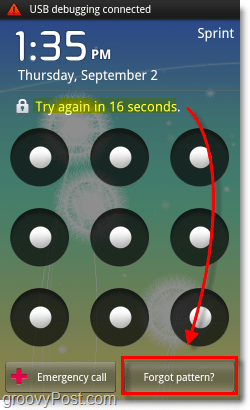Как да използвате Tasker на Android, за да автоматизирате всичко
Интернет на нещата Герой андроид / / May 24, 2020
Последна актуализация на

Tasker е едно от онези приложения, без които няма да можете да живеете, след като започнете да го използвате. Ето как да контролирате всички IoT устройства.
Tasker е едно от онези приложения, без които няма да можете да живеете, след като започнете да го използвате. Приложението ви позволява да използвате силата на всеки компонент на вашия Android, за да използвате пълноценно всичко, което вашият Android е способен да направи.
Представете си, че вече не се налага да мрънкате в тъмното, за да включите приложението за фенерче. Или вече не ви изчерпва батерията, защото сте оставили Wi-Fi включен, когато всъщност не ви е бил нужен.
Tasker ви позволява да трансформирате телефона си в автоматизиран асистент, който се грижи автоматично за по-малките детайли, за да не се налага. Нека да разгледаме колко лесно е да използвате Tasker за автоматизиране на вашия телефон с Android.
Навигация на Tasker
Когато за първи път стартирате Tasker, приложението изглежда измамно просто. Има просто четири елемента от менюто и ако докоснете всеки от тях, ще видите, че екраните в момента са празни. Това е така, защото все още нямате зададени автоматизирани задачи.
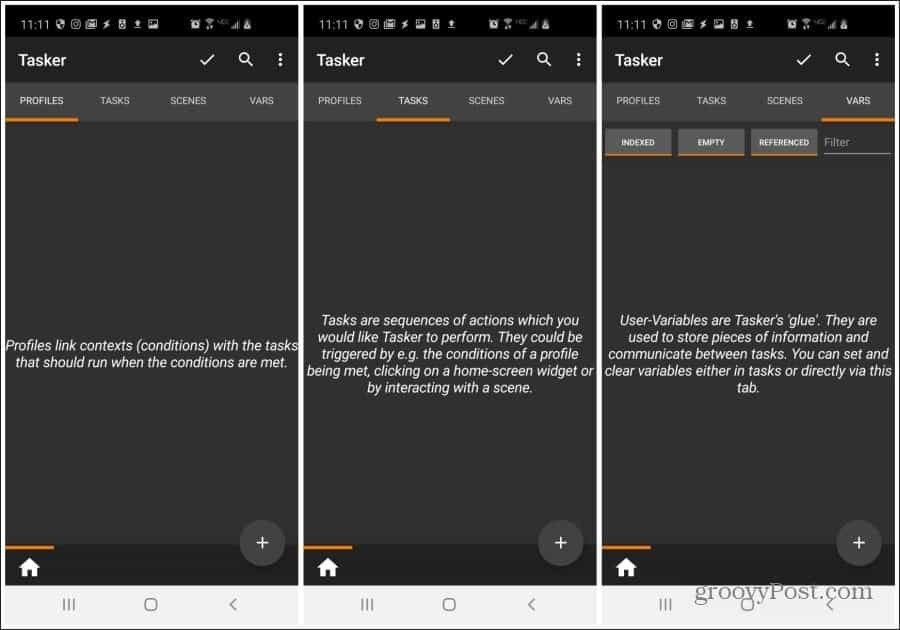
Ето значението зад всеки елемент от менюто:
- Профили: Показва ви условията, които трябва да задействат задачите, които сте конфигурирали
- Задачи: Поредици от действия, които Tasker ще извърши, когато са изпълнени правилните условия
- сцени: Потребителски интерфейси, които сте проектирали като предна част към автоматизациите на Tasker
- Варс: Променливи, които можете да създадете, за да предавате информация между задачите
Повечето потребители на Tasker дори не докосват сцени и варианти. Някои по-напреднали потребители може да започнат да използват променливи в рамките на автоматизацията на задачите. Но освен ако не искате да създадете свое собствено приложение, вероятно никога няма да имате нужда от използване на сцени.
Нека започнем със съставянето на някои от по-полезните автоматизации на задачите в Tasker
Активиране на всички разрешения
За да контролира вашия Android, Tasker се нуждае от разрешения, за да прави неща като промяна на настройките, създаване на известия или използване на административни команди.
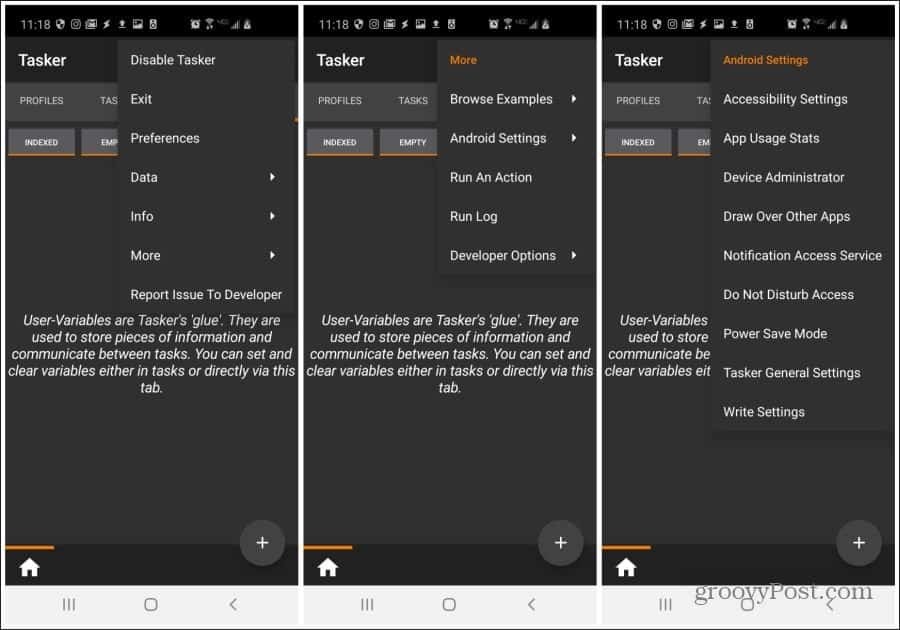
За да направите това, от главния екран на Tasker изберете трите точки в горната дясна част. Изберете | Повече ▼. Изберете Настройки за Android. След това преминете през всеки елемент от менюто и активирайте разрешение за Tasker за всеки от тях.
Създайте задача за нощен режим
Започвайки с автоматизирана задача, от която всички се нуждаят, нека разгледаме автоматизирането на всички неща, които обикновено правите с телефона си, когато си лягате.
Те могат да включват:
- Активиране Не безпокой
- Стартирайте приложението Clock
- Пуснете успокояваща музикална песен
Настройване на профил
За да ги настроите, уверете се, че сте в менюто „Профили“.
- Чукнете + икона в долния десен ъгъл на екрана. Име на профила Нощен режим.
- Изберете път от изскачащото меню.
- Нагласи ОТ време, когато си лягате, и задайте ДА СЕ време, когато се събудите.
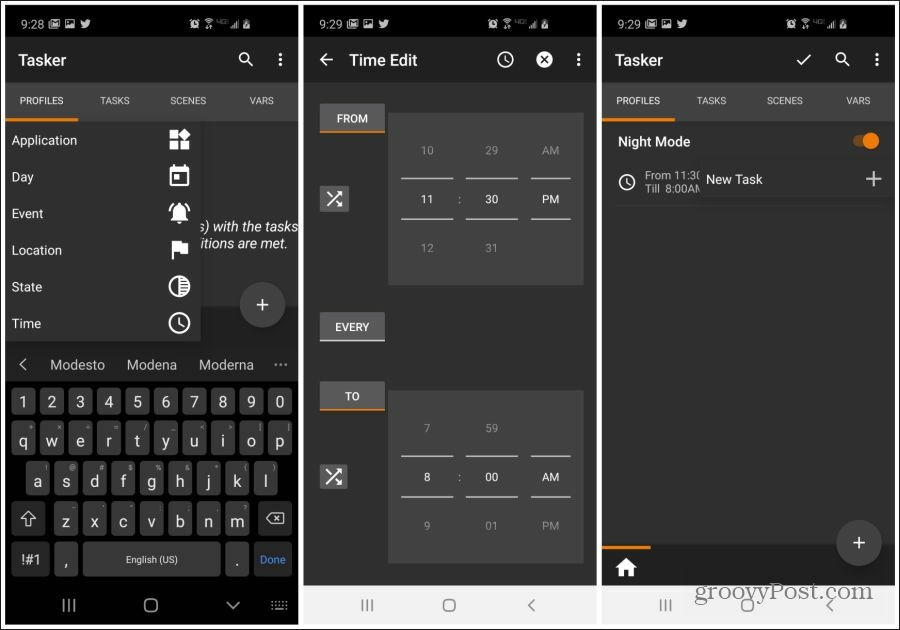
Създайте не нарушавайте задачата
Сега, когато вашият профил е създаден, трябва да създадете задачата, която позволява режим „Не безпокойте“.
- Дайте име на последователността на задачите Не безпокой и изберете отметката.
- Изберете звуков от категорията на действието и след това изберете Не безпокой.
- Уверете се, че режимът е настроен на Без прекъсвания и изберете стрелката назад в горната част на екрана.
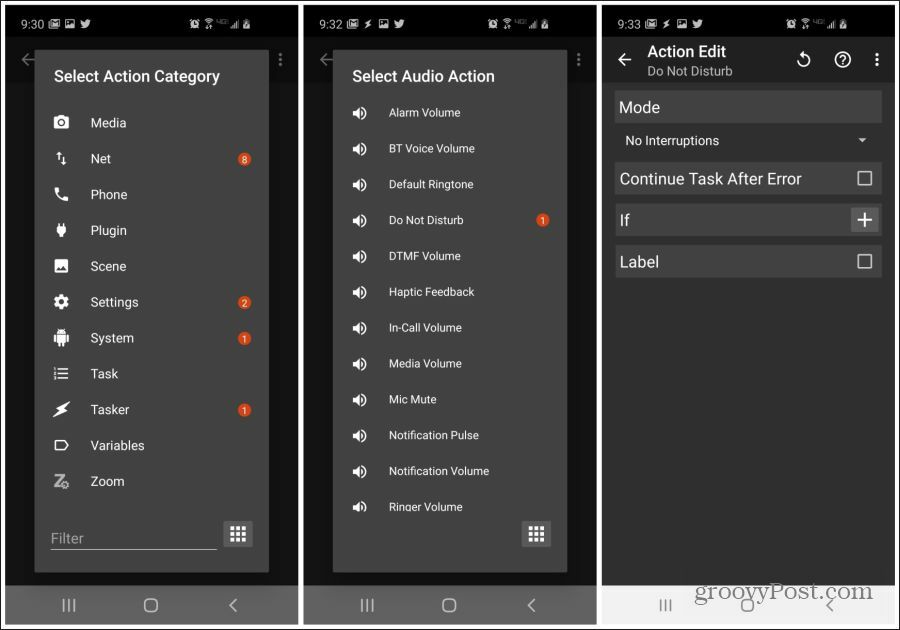
Създайте задача за стартиране на приложение за часовник
След това трябва да създадете задачата да стартирате приложението Clock.
- Върнете се на екрана за редактиране на задачите и изберете + икона в долния десен ъгъл на екрана.
- Избирам Стартирайте приложение от менюто и след това изберете приложението Clock (или всяко приложение, което използвате за управление на сутрешната си аларма).
- Натиснете стрелката назад и сега ще видите и двете задачи, посочени в Задача Редактиране екран.
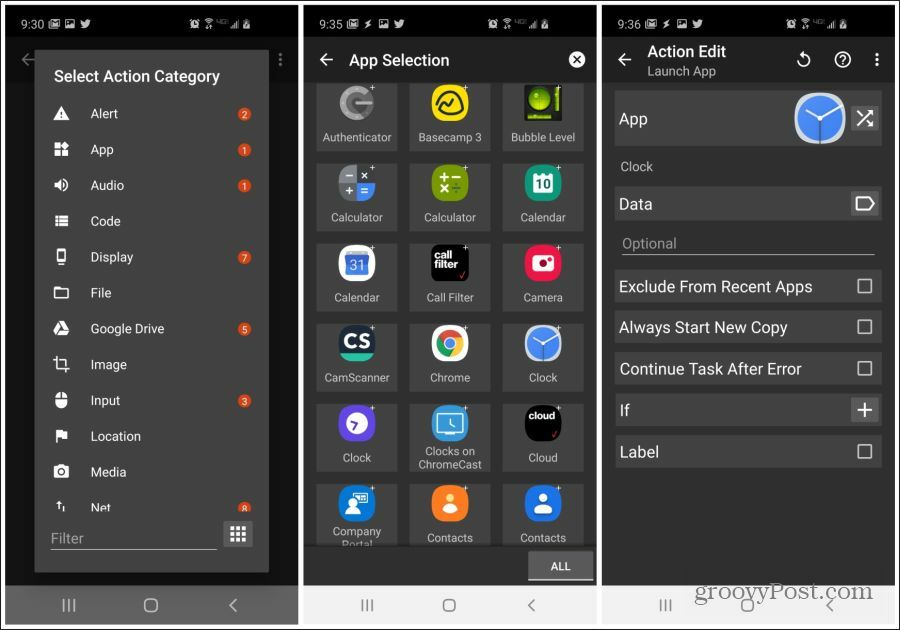
- На екрана за редактиране на задачи изберете + икона в долния десен ъгъл на екрана.
- Изберете Игра на музика от менюто.
- Прегледайте директорията, в която се намира вашата музикална песен за сън и изберете музикалния файл.
- Натиснете стрелката назад и сега ще видите и трите задачи за автоматичен нощен режим, изброени в екрана за редактиране на задачи.
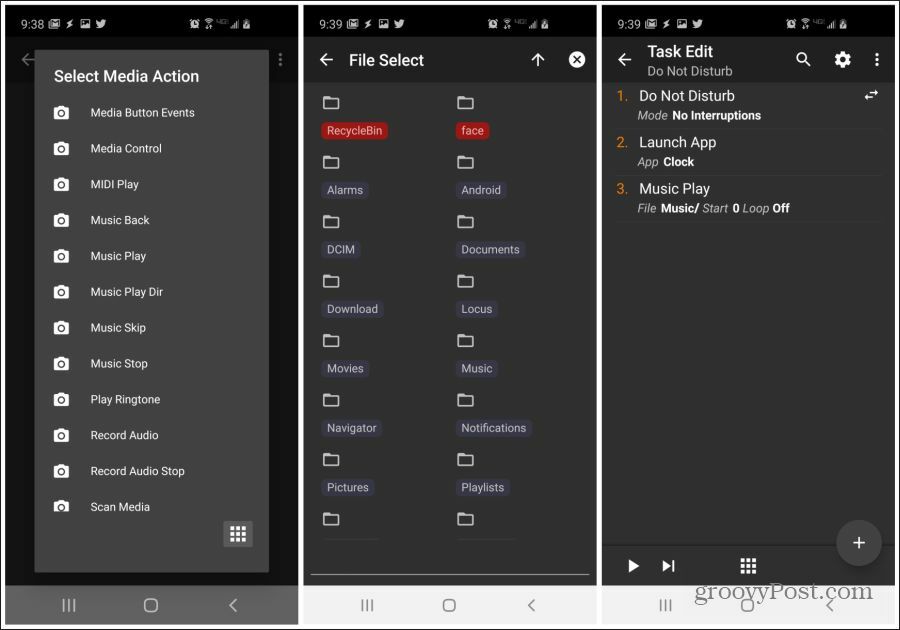
В менюто „Профили“ вече ще видите зададения от вас задействащ час и създадената от вас последователност „Не безпокойте“. Всяка вечер, когато лягате в определеното от вас време, тези три задачи ще се изпълняват автоматично в последователност.
Създайте задача за сутрешен изход
За да създадете произволна последователност от задачи, противоположна на предишна последователност, която сте създали, можете да създадете това, което се нарича „Задача за излизане“. Създаването на това е много просто.
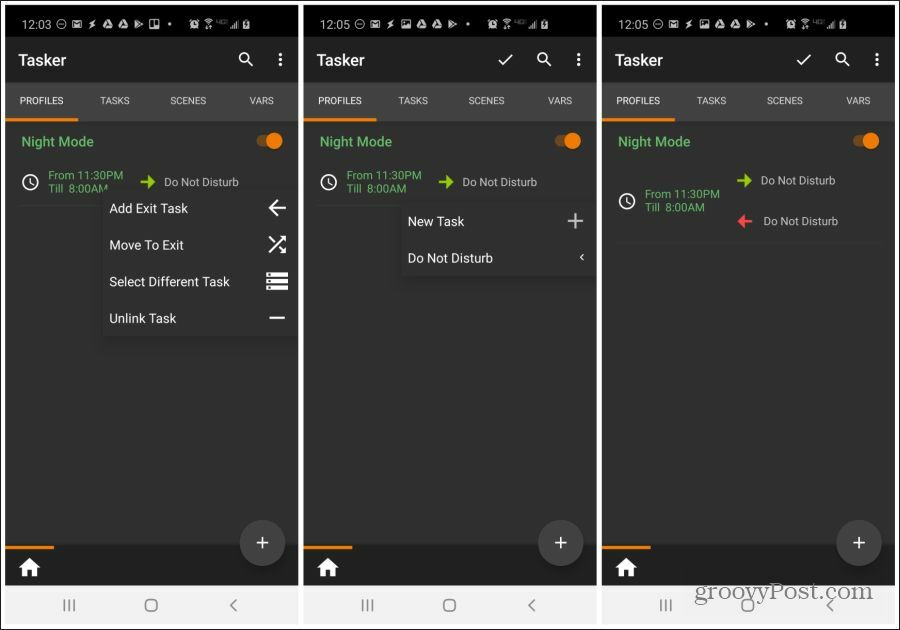
- Дълго натискайте току-що създадения от вас нощен режим.
- Изберете Добавете задача за излизане.
- Докоснете името на оригиналната последователност от задачи, която сте създали. В този случай това е Не безпокой.
Сега ще видите червена стрелка, сочеща наляво в профила, обозначаваща това, когато са условията на профила вече не са изпълнени (след 8:00 ч.), всички задачи, които сте дефинирали за този профил, ще бъдат върнати към първоначалния си настройки. Това е толкова просто!
Регулирайте яркостта според времето на деня
Едно досадно нещо за екраните на мобилните телефони е, че изглежда, че дисплеят никога не е на правилната настройка за яркост. Екранът може да е прекалено ярък в тъмна стая през нощта и да наранява очите ви. Или през деня може да е твърде тъмно и не можете да видите нищо.
Tasker предлага лесно решение: Настройка на яркостта на екрана въз основа на деня.
За да направите това, следвайте стъпки от 1 до 3 в първия раздел по-горе, за да създадете профил, който се задейства през вечерните часове, може би от 19:00 до 6 часа сутринта. След това следвайте стъпките по-долу, за да намалите яркостта на екрана през тези часове.
- На екрана с профил вдясно от новия профил изберете Нова задача.
- Назовете задачата и след това изберете + икона в долния десен ъгъл. Изберете показ от списъка за действие.
- От списъка Дисплейни действия изберете Яркост на дисплея.
- Намалете нивото на яркост с помощта на плъзгача. Натиснете стрелката назад, когато сте готови. Натиснете стрелката назад на екрана за редактиране на задачите, за да завършите.
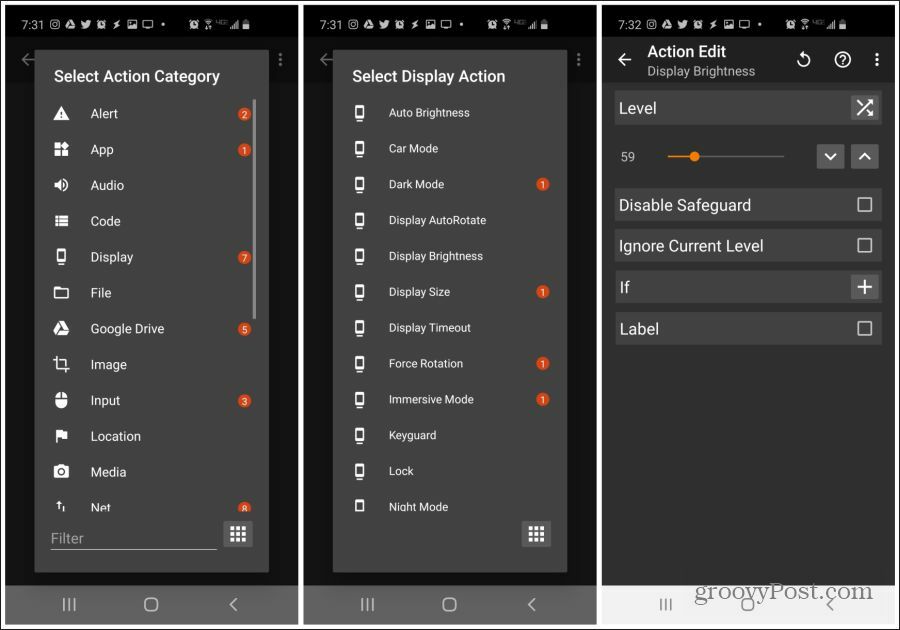
Сега трябва да създадете задача за излизане за дневна яркост.
- Върнете се на екрана с профил, натиснете дълго новия профил и изберете Добавете задача за излизане.
- Изберете Нощна яркост.
Сега през нощните часове, вашите по-ниска яркост на дисплея настройката ще влезе в сила. Извън тези вечерни часове телефонът ще се върне към първоначалните (по-високи) настройки за яркост.
Изключете Wi-Fi и GPS, когато напускате дома
Без значение колко добра технология за мобилна батерия получава, Wi-Fi последователно изтощава батерията по-бързо, когато е оставена включена. Вие също обикновено имате нужда от GPS за навигация когато излизате от дома.
Един от начините да автоматизирате неприятността от постоянно изключване или включване, когато не ви трябват, е да използвате Tasker за автоматизиране на това действие. Можете да направите това, като задействате тези, когато излизате от дома.
Ето как правите това в Tasker.
- На екрана с профил докоснете + икона в долния десен ъгъл на екрана. Име на профила Далече от дома.
- Изберете местоположение от изскачащото меню.
- На екрана за редактиране на местоположение увеличете местоположението си и натиснете дълго, за да маркирате местоположението. Изберете стрелката назад, когато сте готови.
- Назовете местоположението У дома и докоснете отметката. Изберете Нова задача.
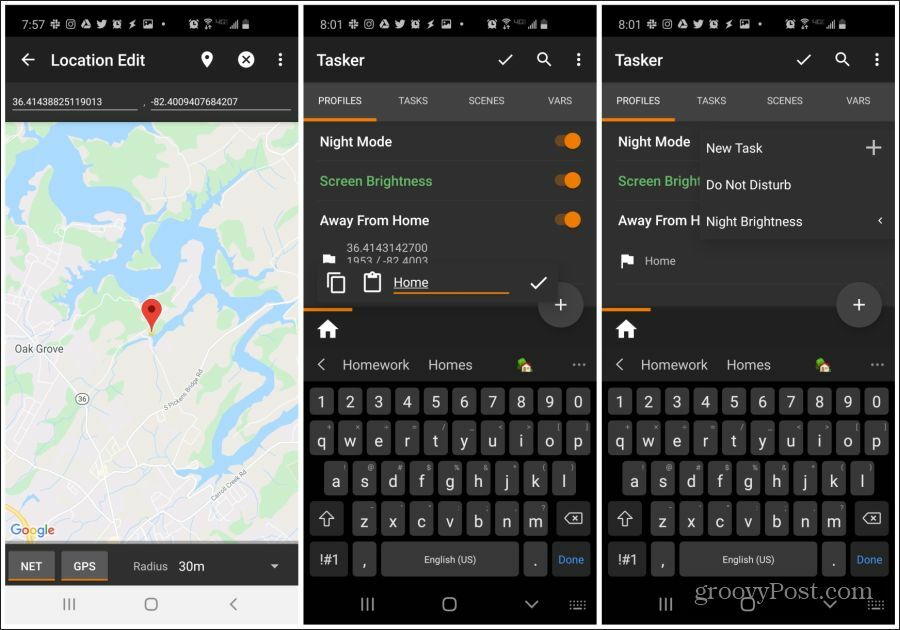
След това създайте GPS задачата.
- Назовете задачата Настройки на сензора и докоснете отметката.
- Натиснете + в долния десен ъгъл изберете местоположение от категорията на действието и след това изберете Режим на местоположение. Уверете се Висока точност е избран. Изберете стрелката назад, за да завършите.
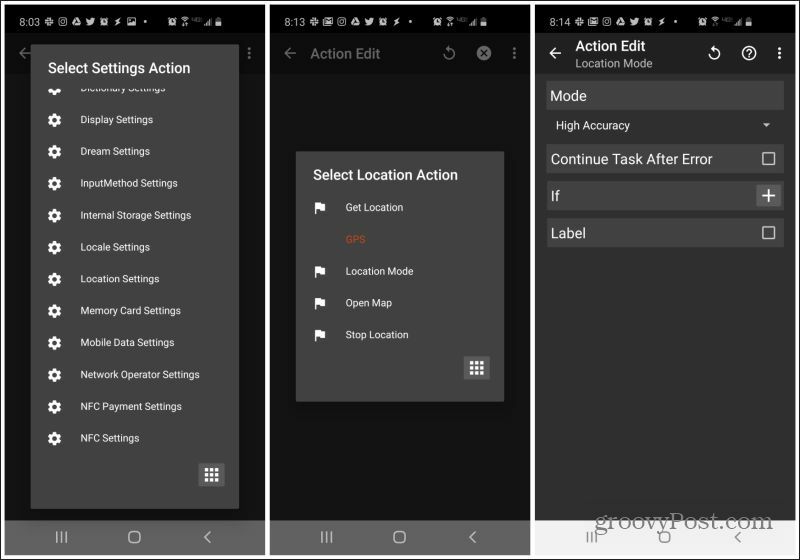
И накрая, създайте WiFi задача
- Натиснете + в долния десен ъгъл изберете нето от категорията на действието и след това изберете WiFi. Уверете се от се избира под Set. Изберете стрелката назад, за да завършите.
- Изберете стрелката за обратно на екрана за редактиране на задачите, за да завършите.
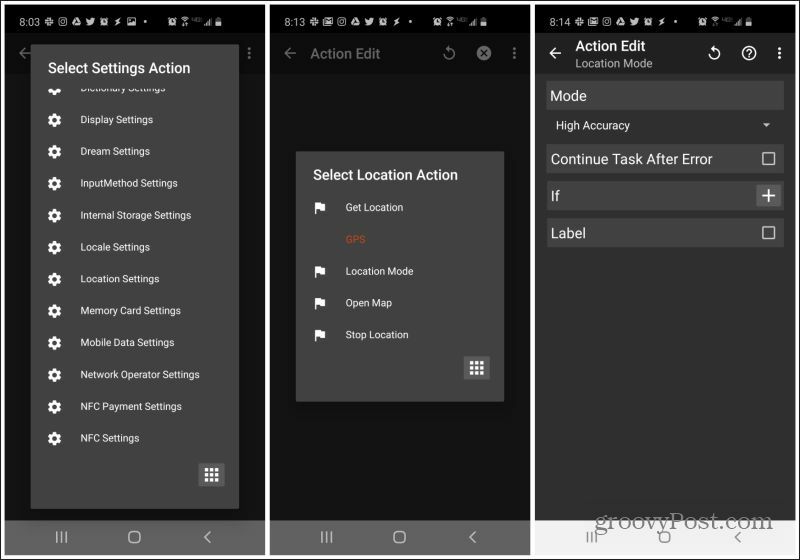
Също така ще искате да създадете две задачи за излизане, за да деактивирате GPS и включете WiFi когато се прибереш.
Да го направя:
- Натиснете дълго профила, който току-що създадохте, и изберете Добавете задача за излизане.
- Изберете Настройки на сензора.
Това е всичко, което има за него. Сега тези две настройки ще се върнат към нормалното всеки път, когато се приберете вкъщи!
Забележка: Как телефонът ви знае, че сте напуснали дома си, ако GPS е изключен, когато сте вкъщи? Обърнете внимание, че както GPS, така и NET бяха активирани в картографския изглед. Това е така, защото Tasker използва както вашето мрежово местоположение, така и GPS местоположение, за да определи местоположението на вашия телефон.
След като знаете как да създавате профили и задачи, следващите раздели ще предоставят само настройките, които да търсите, за да създадете тези автоматизации.
Предупредете някой, че батерията ви е на път да умре
Тази автоматизация ще изпрати на някого, на когото изпращате текст, често съобщение, което ще им каже, че вашето телефонната батерия е на път да умре. По този начин те няма да се притесняват да не се чуят от вас.
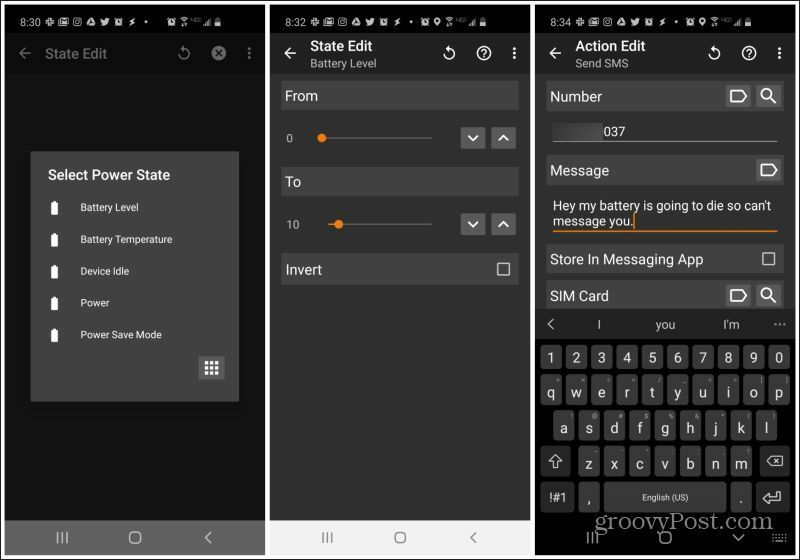
- Когато зададете спусъка на профила, изберете състояние, мощност, Ниво на батериятаи задайте диапазона от 0 до 10 процента.
- Добавете нова задача, изберете телефон, Изпратете SMS, след това въведете телефонния номер и съобщението.
Не е необходимо да задавате задача за излизане, освен ако не искате да изпратите друго съобщение, когато батерията ви е заредена.
Подгответе телефона си за фитнеса
Какво правите с телефона си всеки път, когато стигнете до фитнес залата? Включете Bluetooth, за да сдвоите ушите си, включете Wi-Fi, за да използвате Wi-Fi мрежата на фитнес залата, и стартирайте Spotify да свири мелодиите си.
Защо не оставите Tasker да направи всичко това автоматично за вас?
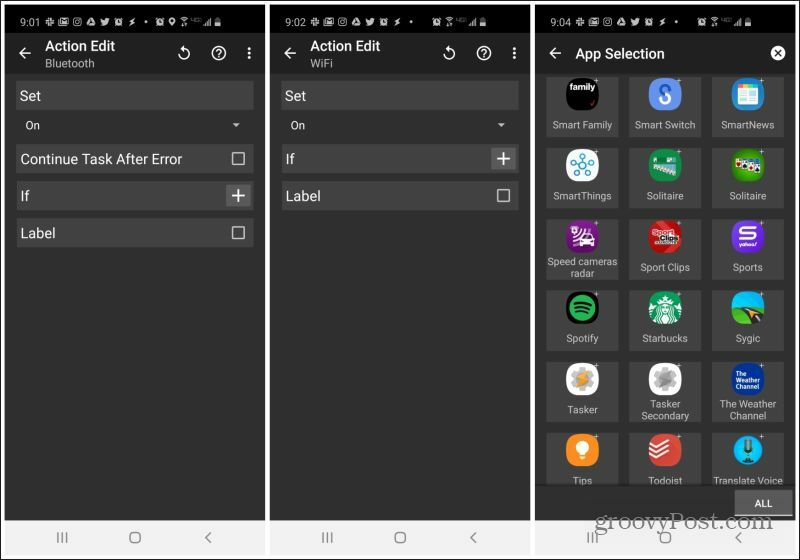
- Когато зададете спусъка на профила, изберете местоположение, Ново местоположениеи изберете местоположението на фитнес залата на картата.
- Създайте нова задача, изберете нето, Bluetooth, след това изберете На под Задаване.
- Добавете нова задача, изберете нето, WiFi, след това изберете На под Задаване.
- Отново добавете нова задача, изберете App, Стартирайте приложениеи изберете Spotify от списъка с приложения.
И трите действия ще се задействат всеки път, когато пристигнете в салона.
Поставете телефона с лицето надолу, за да го замълчите
Тази автоматизация е любима за много потребители на Tasker. На среща и не искате да ви прекъсват? Просто поставете телефона си на масата с лицето надолу.
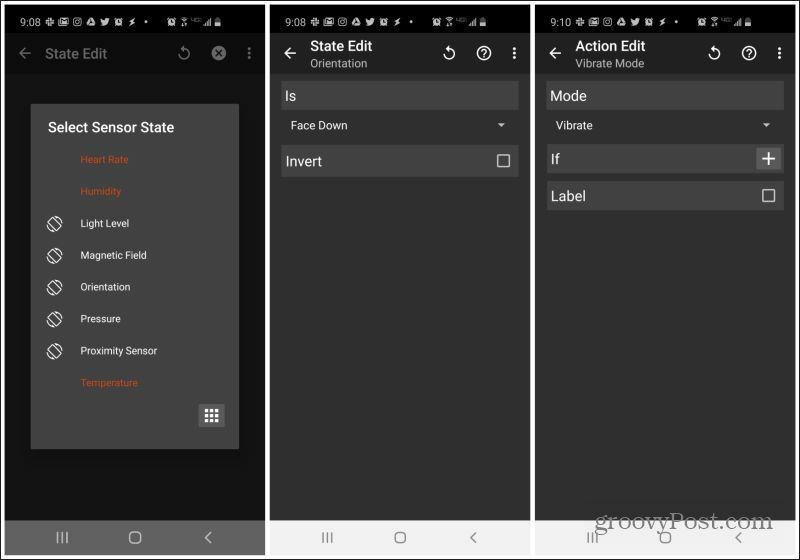
За да активирате тази автоматизация:
- Когато зададете спусъка на профила, изберете състояние, сензор, ориентацияи изберете С лице надолу под Is.
- Добавете нова задача, изберете звуков, Режим на вибрация, след това изберете клатя под режим.
Това е лесно за настройване, но безценно, когато трябва бързо да заглушите телефона си.
Разклатете телефона си, за да включите фенерчето
Когато сте в тъмна стая, последното нещо, което искате да направите, е да си вървите с телефона, за да получите малко светлина. Тази автоматизация на Tasker ви позволява просто да разклатите телефона си, за да активирате приложението за фенерче.
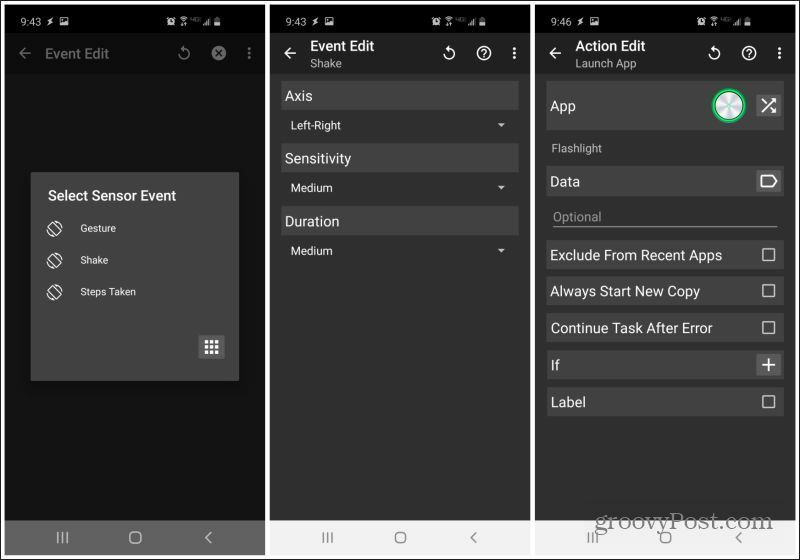
За да настроите тази:
- Когато зададете спусъка на профила, изберете събитие, сензори изберете Клатя. Регулирайте ос и чувствителност пред каквото предпочитате.
- Добавете нова задача, изберете App, Стартирайте приложение, след това изберете предпочитаното от вас приложение за фенерче.
Сега просто разклатете телефона си всеки път, когато трябва да осветете тъмното!
Какво е личен капитал? Преглед за 2019 г., включително как го използваме за управление на парите
Независимо дали първо започвате с инвестиране или сте опитен търговец, Personal Capital има по нещо за всеки. Ето поглед към ...